| 虚拟网络控制台(VNC)是一个图形桌面共享软件,允许您使用键盘和鼠标远程控制另一台计算机。 |
系统环境
- 服务端:Ubuntu 18.04 Server LTS
- 客户端:Windows10
- 客户端VNC-Viewer 6.20下载地址:https://www.realvnc.com/en/connect/download/viewer/
安装桌面环境
本实验中安装的系统没有安装桌面环境,我们需要自己安装,如果已经安装桌面了清跳过这一步。
我们可Ubuntu提供了许多桌面环境,可以选择自己喜欢的桌面环境,在这里选择安装Xfce4桌面:
bpang@ubuntu1804:~$ sudo apt install xfce4*
安装VNC Server
安装仓库提供的vnc4server:
bpang@ubuntu1804:~$ sudo apt install vnc4server
运行vncserver命令创建一个初始配置并设置密码:
bpang@ubuntu1804:~$ vncserver You will require a password to access your desktops. Password: Verify: New 'ubuntu1804:1 (bpang)' desktop is ubuntu1804:1 Creating default startup script /home/bpang/.vnc/xstartup Starting applications specified in /home/bpang/.vnc/xstartup Log file is /home/bpang/.vnc/ubuntu1804:1.log
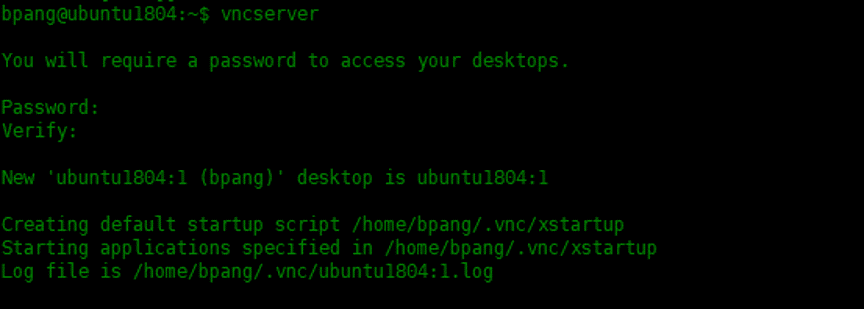
然后停止vncserver服务:
bpang@ubuntu1804:~$ vncserver -kill :1 Killing Xvnc4 process ID 10260

配置VNC Server
编辑用户家目录下面的.vnc/xstartup文件
bpang@ubuntu1804:~$ vim .vnc/xstartup #!/bin/sh # Uncomment the following two lines for normal desktop: unset SESSION_MANAGER exec /etc/X11/xinit/xinitrc [ -x /etc/vnc/xstartup ] && exec /etc/vnc/xstartup [ -r $HOME/.Xresources ] && xrdb $HOME/.Xresources xsetroot -solid grey vncconfig -iconic & #x-terminal-emulator -geometry 80x24+10+10 -ls -title "$VNCDESKTOP Desktop" & #x-window-manager & startxfce4 &
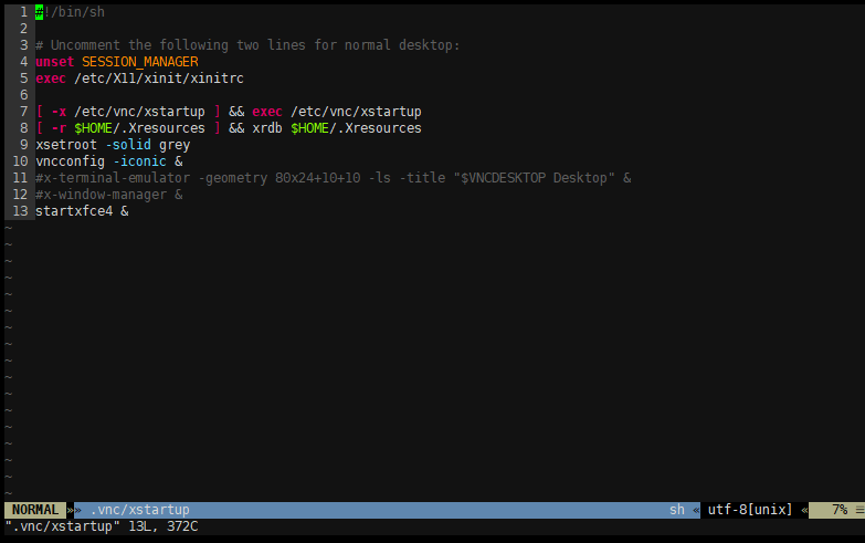
设置vncserver开机启动
在/etc/init.d文件夹下面创建vncserver文件,export USER=’bpang’改成自己的用户名
bpang@ubuntu1804:~$ sudo vim /etc/init.d/vncserver
#!/bin/bash
export USER='bpang'
eval cd ~$USER
case "$1" in
start)
su $USER -c '/usr/bin/vncserver :1'
echo "Starting VNC server for $USER "
;;
stop)
su $USER -c '/usr/bin/vncserver -kill :1'
echo "vncserver stopped"
;;
*)
echo "Usage: /etc/init.d/vncserver {start|stop}"
exit 1
;;
esac
exit 0
给vncserver添加执行权限
bpang@ubuntu1804:~$ sudo chmod +x /etc/init.d/vncserver
开机启动设置
bpang@ubuntu1804:~$ sudo update-rc.d vncserver defaults bpang@ubuntu1804:~$ sudo service vncserver start
客户端远程连接测试
在windows10客户端打开VNC Viewer,输入地址和回话端口号: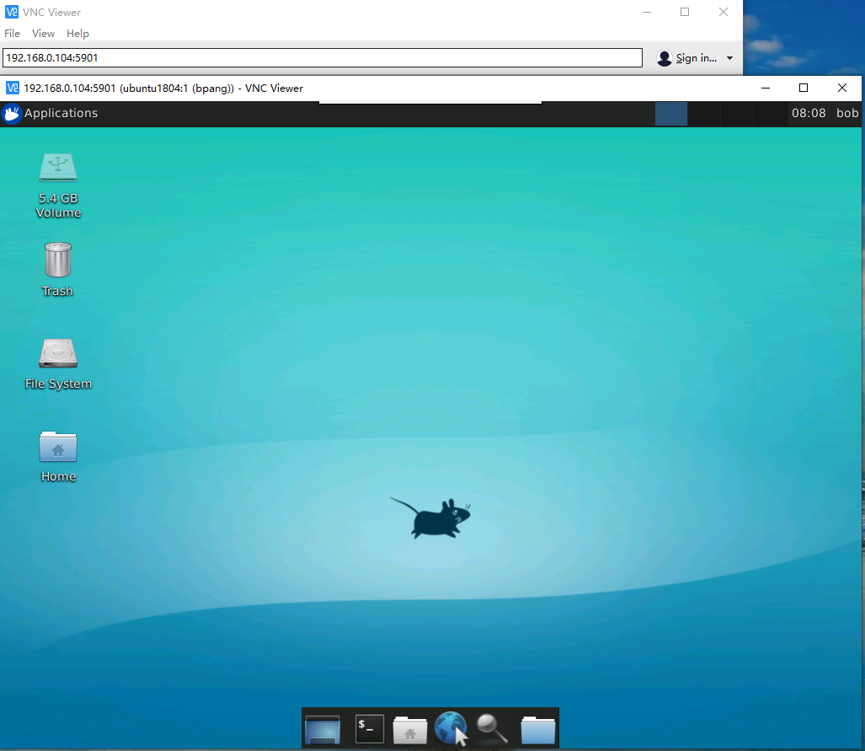
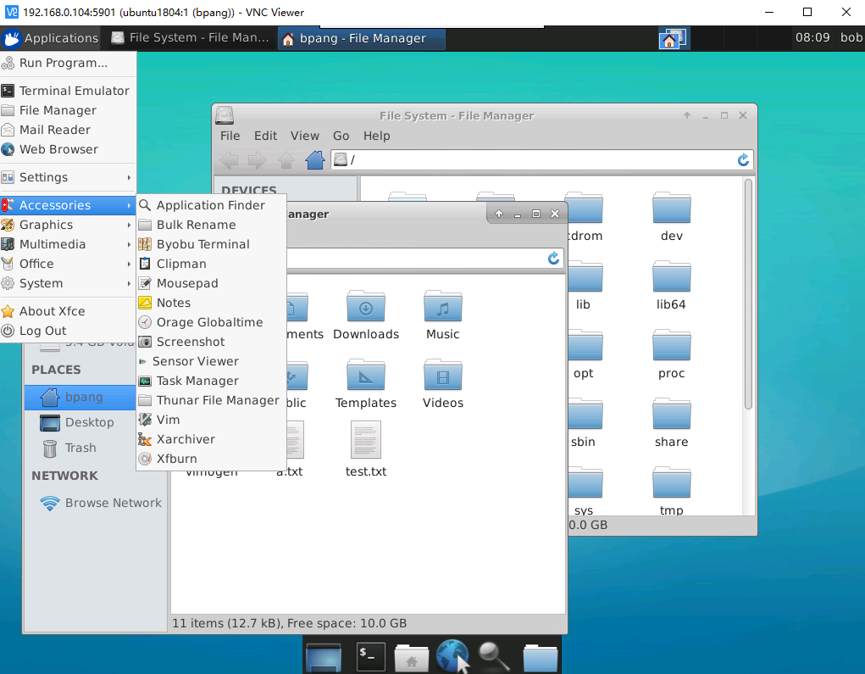
总结
如果需要将VNC服务器配置为多个用户启动显示,请使用vncserver命令创建初始配置并设置密码,然后使用其他端口创建新的服务文件。